Thực hiện kết nối Gmail server để gửi thư bằng một ứng dụng thứ 3 thì gặp phải thông báo lỗi "Application-specific password required".
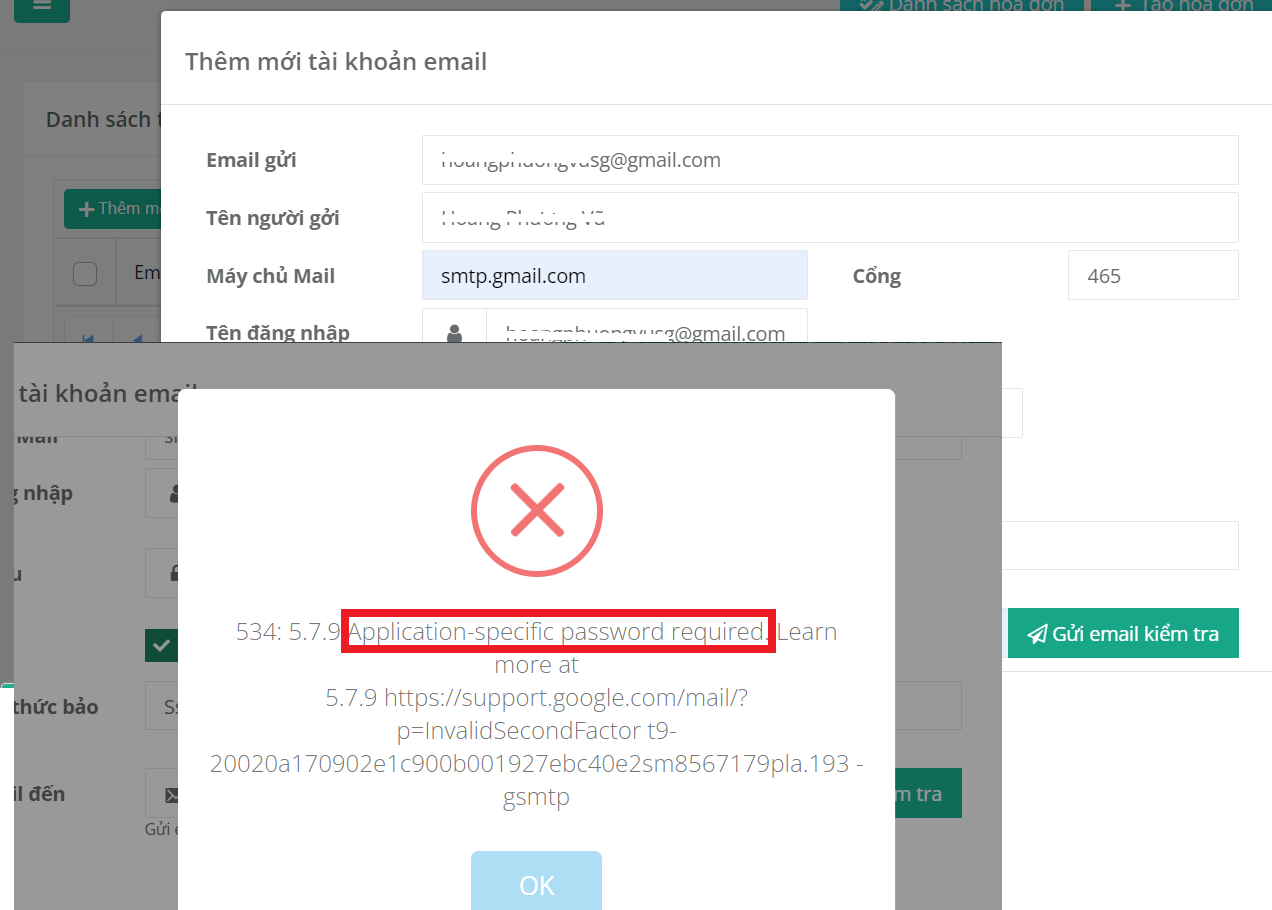
Hãy xem bài hướng dẫn sau để biết nguyên nhân và cách khắc phục bạn nhé:
Nguyên nhân:
Tài khoản Gmail mà bạn đang muốn sử dụng để gửi email đi chưa được thiết đặt cấp quyền truy cập cho ứng dụng thứ 3
-> Bạn cần cấp quyền truy cập cho ứng dụng thứ 3 cho tài khoản Gmail mà bạn muốn thông qua ứng dụng thứ 3 để gửi email đi.
Hãy thực hiện các bước sau để thực hiện cấp quyền truy cập cho ứng dụng thứ 3.
1. Đăng nhập tài khoản Gmail. Đến phần Dữ liệu và quyền riêng tư. Vào mục Các ứng dụng của bên thứ ba có quyền truy cập vào tài khoản ->Click vào Để bắt đầu tạo Quyền truy cập
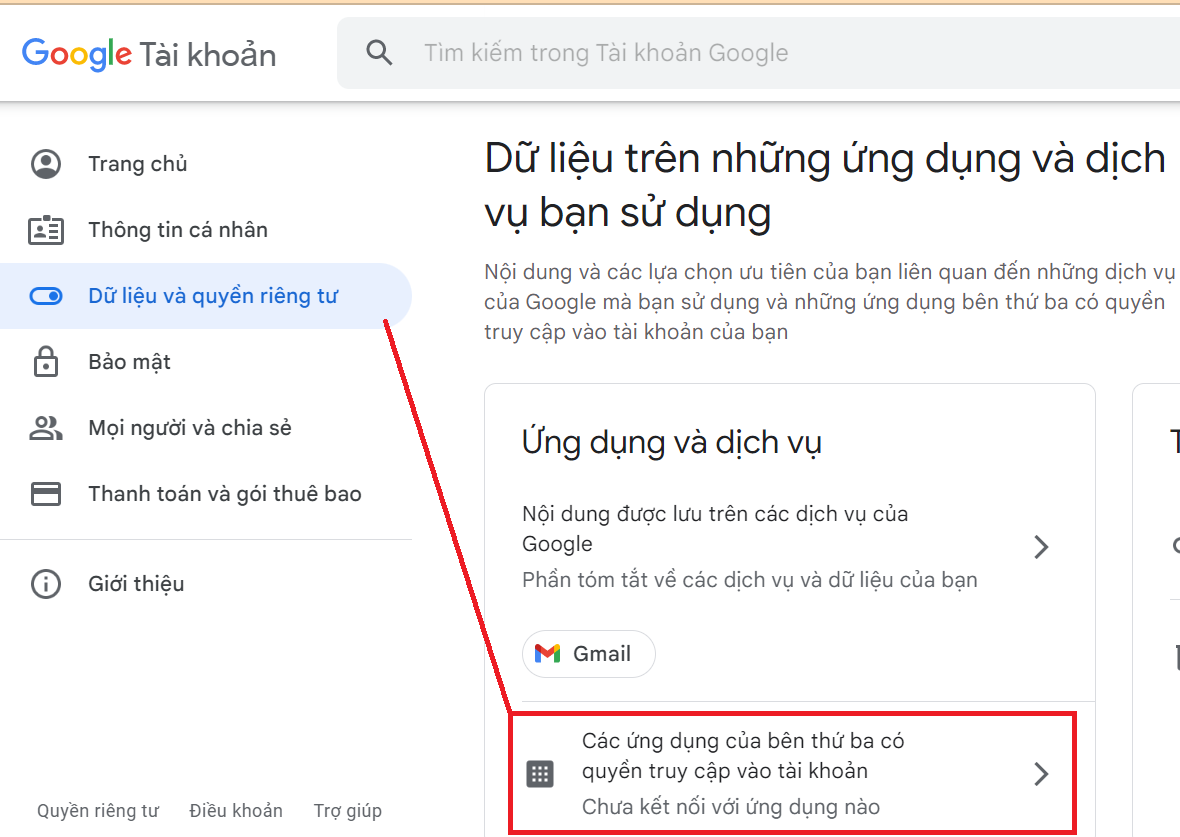
Mẹo:
Để tạo quyền truy cập thì bạn còn có một hướng truy cập khác: Tại tài khoản Gmail. Bạn có thể đến phần Bảo mật -> Mật khẩu ứng dụng -> Click vào Để bắt đầu tạo Quyền truy cập
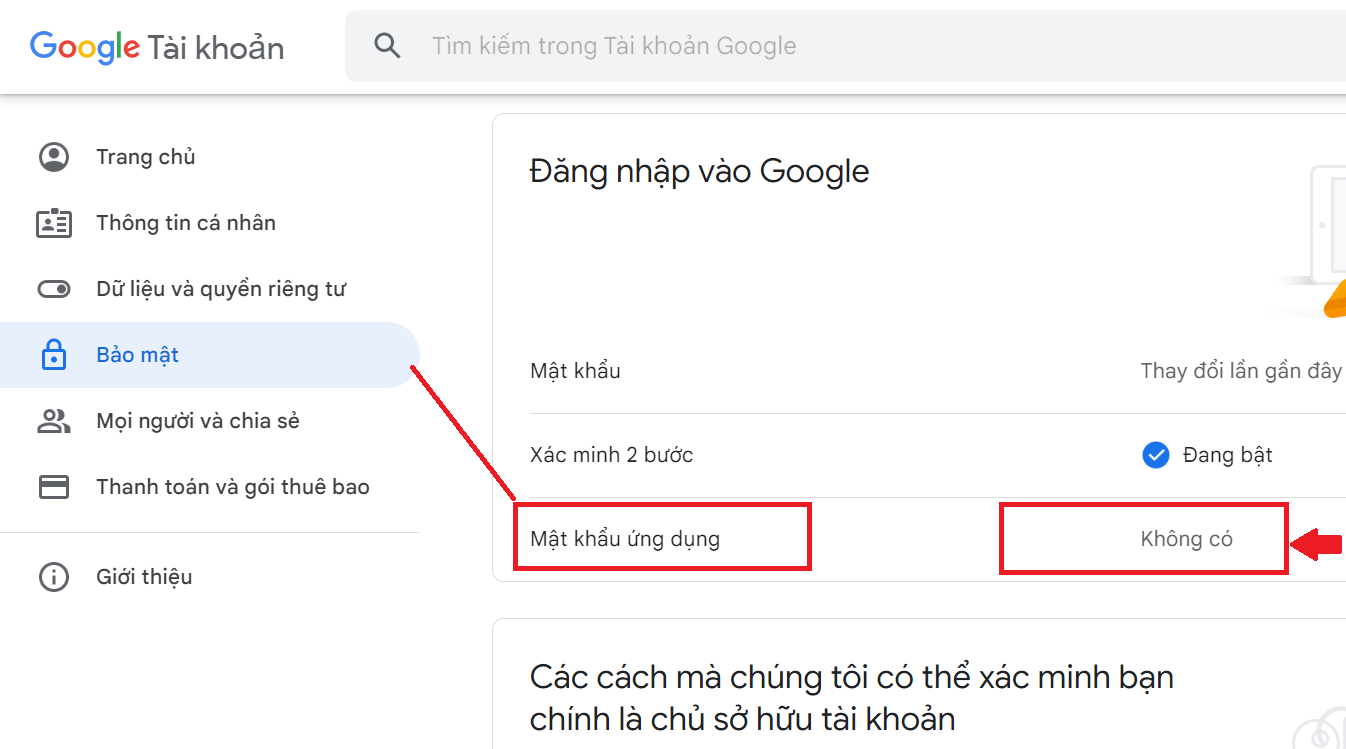
2. Trong danh sách Mật khẩu ứng dụng -> Chọn ứng dụng mà bạn muốn cấp quyền truy cập hoặc chọn Khác (Tên tùy chỉnh) như hình minh họa dưới đây và nhấn nút TẠO
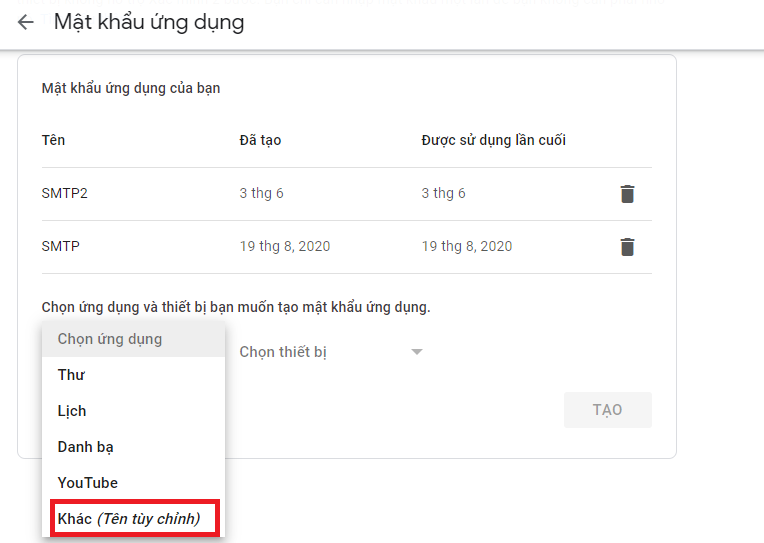
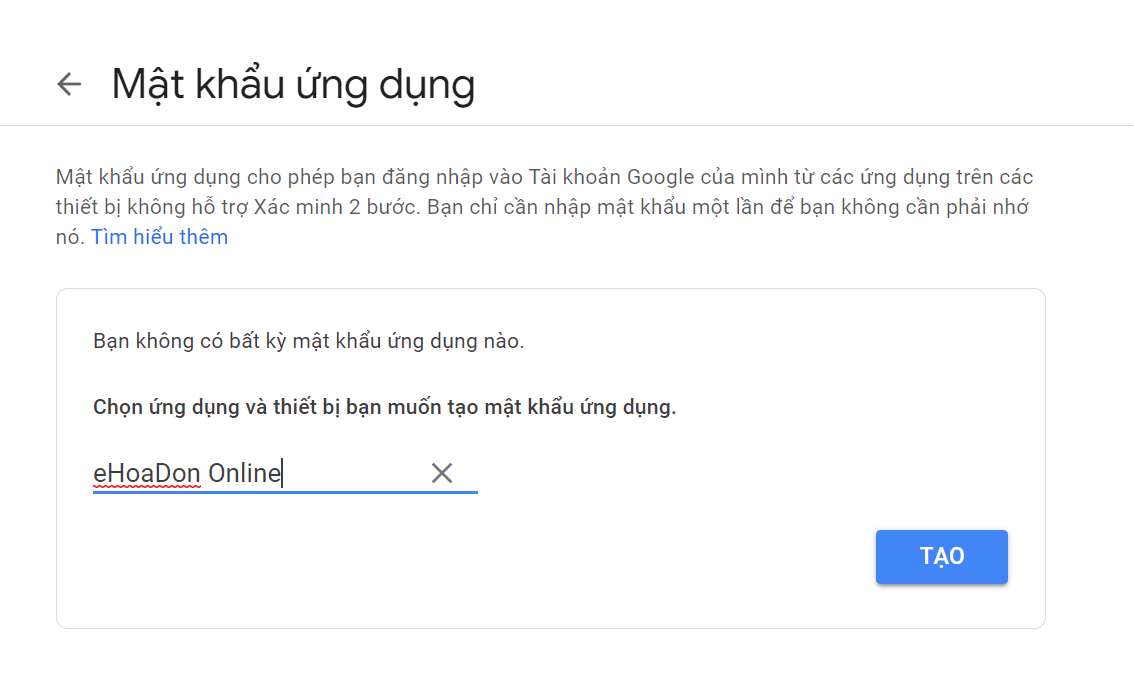
3. Một mật khẩu ứng dụng được tạo ra. Mật khẩu ứng dụng là mật mã gồm 16 ký tự cho phép một ứng dụng hoặc thiết bị kém an toàn truy cập vào Tài khoản Google của bạn.
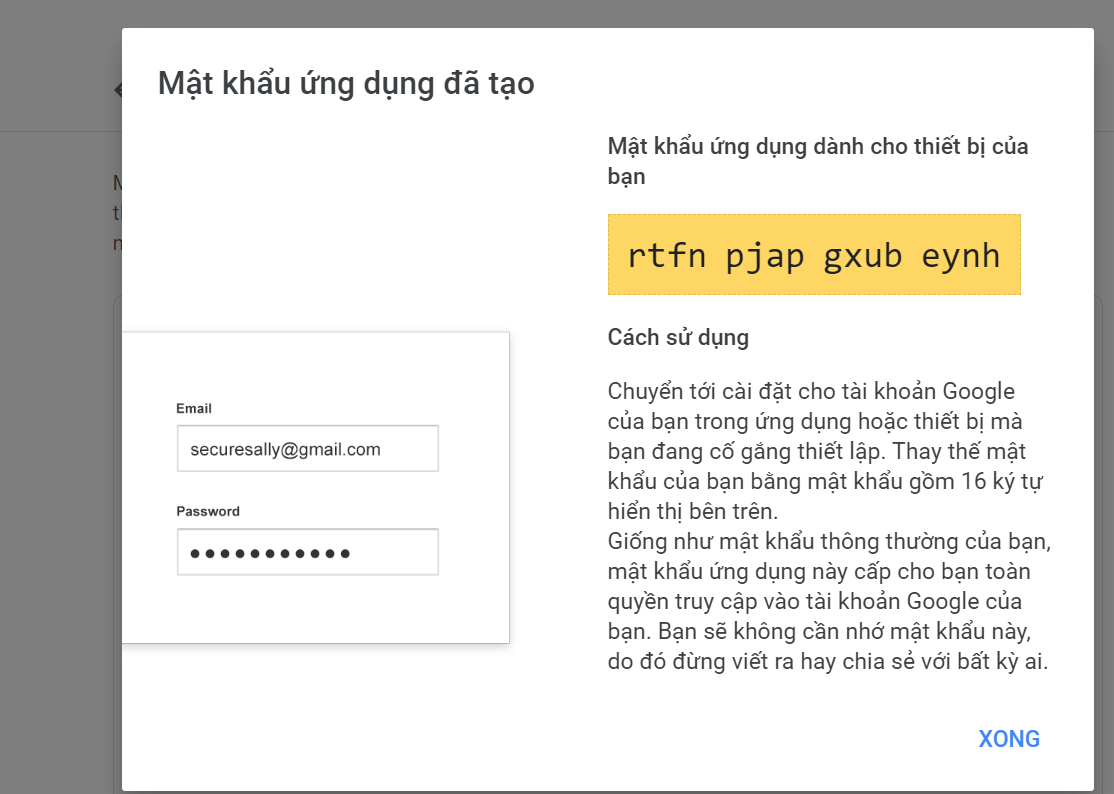
4. Bây giờ thì chúng ta đã có mật khẩu ứng dụng rồi. Đây là lúc quay lại ứng dụng để nhập mật khẩu ứng dụng vào như hình minh họa. Như hình minh họa chúng ta có thấy rằng việc kết nối bằng mật khẩu ứng dụng để gửi email thông qua ứng dụng thứ 3 đã thành công
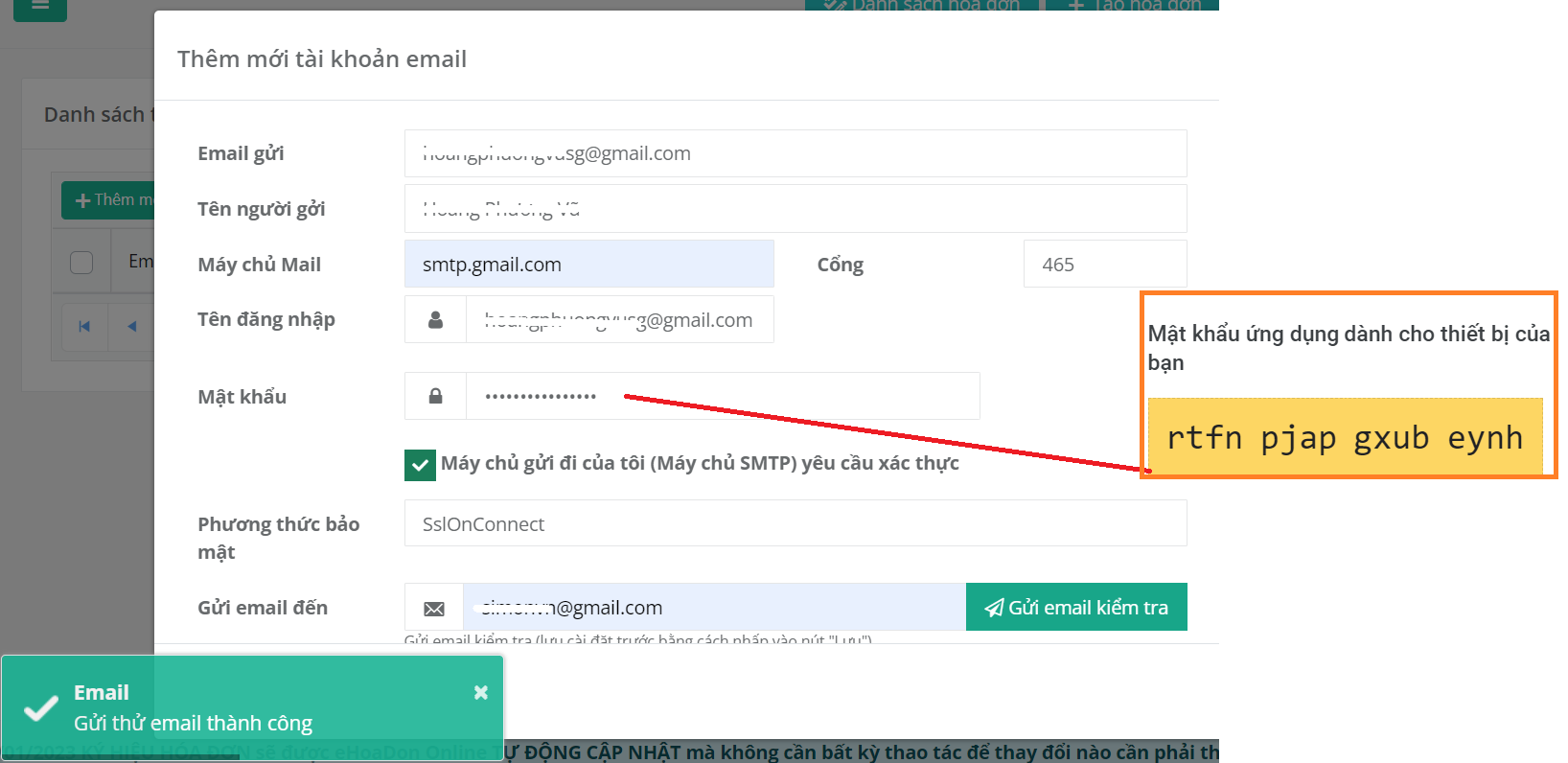
Chú ý quan trọng:
Để cấp quyền truy cập cho ứng dụng thứ 3. Bạn cần bật tính năng Xác minh 2 bước cho tài khoản Gmail.
Xem bài viết về cách bật tính năng xác minh 2 bước cho tài khoản Gmail.
Related page content
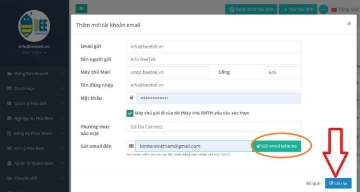
Hóa đơn điện tử - Cấu hình tài khoản Email
eHoaDon Online hướng dẫn cấu hình tài khoản gửi email để bạn chủ động việc chọn lựa máy chủ và tài khoản gửi email
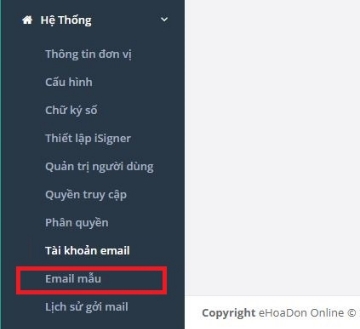
Hóa đơn điện tử - Tạo nội dung email mẫu
Bài viết hướng dẫn bạn cách tạo nội dung email mẫu và chọn tài khoản email trên hệ thống eHoaDon Online để gửi nội dung tương ứng đi một cách vô cùng dễ dàng
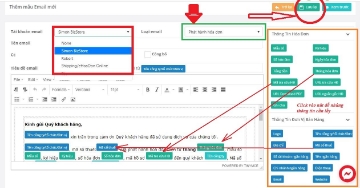
Cấu hình tài khoản Email và Tạo nội dung email mẫu trên hệ thống eHoaDon Online
Bài hướng dẫn Cấu hình tài khoản Email và Tạo nội dung email mẫu trên hệ thống eHoaDon Online

Hướng dẫn xuất hoá đơn điện tử eHoaDon Online
Xuất hoá đơn điện tử vô cùng dễ dàng và nhanh chóng với eHoaDon Online



